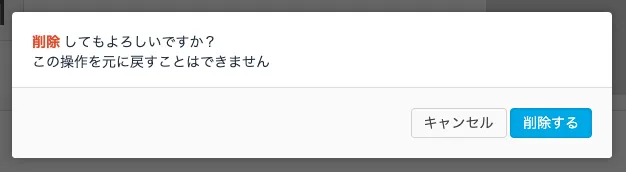リクエストルームの新規登録
1.新規登録画面を開く
Section titled “1.新規登録画面を開く”リクエストルーム一覧から【 リクエストルーム新規登録 】ボタンを押します。
新規登録および編集画面は管理権限を持つ校閲ユーザーに表示されます。
権限がない場合は【 リクエストルーム新規登録 】ボタンが無効になります。
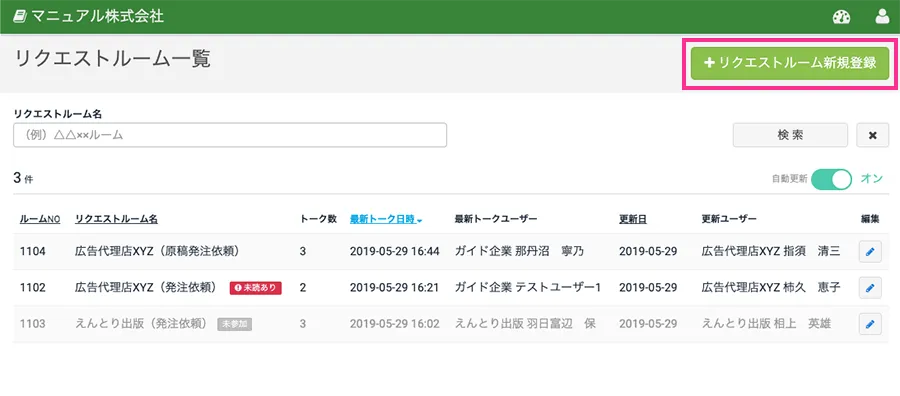
2.リクエストルーム情報を入力
Section titled “2.リクエストルーム情報を入力”必須項目は必ず入力してください。 入力がないと登録できません。
リクエストルーム名
Section titled “リクエストルーム名”必須です。任意の名前を付けることができます。

校閲ユーザーの選択
Section titled “校閲ユーザーの選択”- 校閲ユーザーで参加させたいユーザーの名前もしくは【 】ボタンを押すと追加できます。
- 選択されたユーザーが参加ユーザーとして表示されます。解除したいユーザーは【 】ボタンを押すと解除できます。
- 通知設定をOFF(グレー)にすると選択されたユーザーへ通知はされません。
- 閲覧のみ設定をON(赤色)にすると選択されたユーザーは「参加ユーザーの表示」「アクティビティ」「メッセージを入力/トーク送信」などが表示されず、トークのみの閲覧表示となります。
※原稿登録側からのリクエストルーム新規登録の場合、原稿登録できるエリアに紐付いている校閲ユーザーのみが選択可能になります。
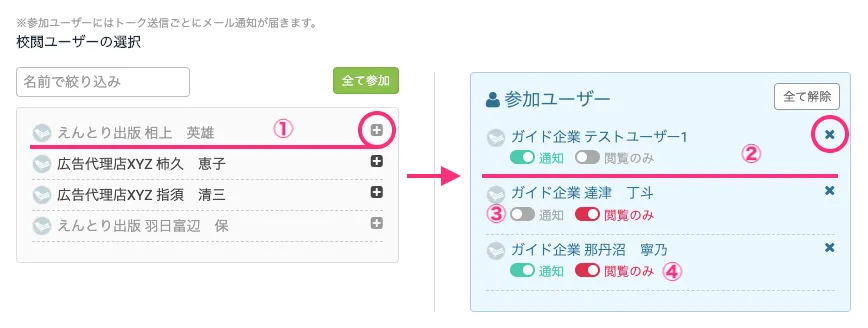
![]()
![]()
原稿登録ユーザーの選択
Section titled “原稿登録ユーザーの選択”- 校閲ユーザーで参加させたいユーザーの名前もしくは【 】ボタンを押すと追加できます。
- 選択されたユーザーが 参加ユーザーとして表示されます。解除したいユーザーは【 】ボタンを押すと解除できます。
- 通知設定をOFF(グレー)にすると選択されたユーザーへ通知はされません。
- 閲覧のみ設定をON(赤色)にすると選択されたユーザーは「参加ユーザーの表示」「アクティビティ」「メッセージを入力/トーク送信」などが表示されず、トークのみの閲覧表示となります。
※原稿登録側からのリクエストルーム新規登録の場合、所属している原稿登録グループ内の原稿登録ユーザーのみが選択可能になります。
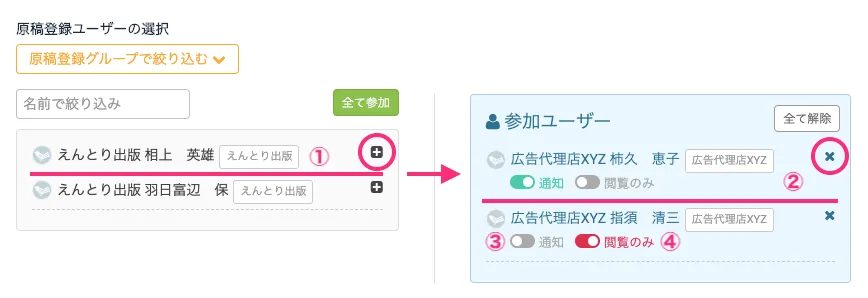
![]()
![]()
原稿登録グループで絞り込む
Section titled “原稿登録グループで絞り込む”【 原稿登録グループで絞り込む 】ボタンを押すと、複数所属している原稿登録グループ名が選択でき「媒体社」と「エリア」が表示されます。
原稿登録グループ名を選択することでユーザーを絞り込むことが可能です。
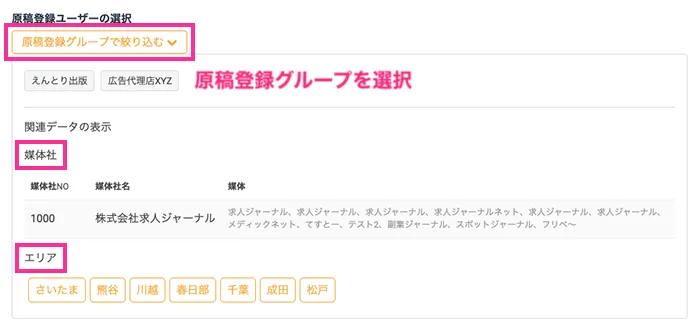
3.登録する
Section titled “3.登録する”【 通知せずに登録 】ボタンを押すと、通知せずに登録のみ行います。
【 登録後、通知 】ボタンを押すと登録後、通知される参加ユーザー全員にメールで登録を通知します。
4.削除する
Section titled “4.削除する”- 不要になったリクエストルームを削除したい場合は【 このリクエストルームを削除する】ボタンを押してください。
- 確認画面が表示されますので、内容を確認して再度【削除する】を押してください。